“Sisuserverid pole saadaval” Steam (parandus)
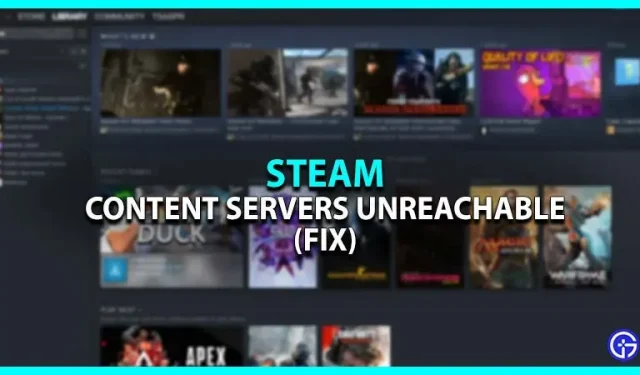
Kas teil on Steamis probleem, mis ütleb “Sisuserverid pole saadaval”? Noh, te pole ainus, kes selle sõnumi sai. See tõrge ilmneb enamasti suure liikluse tõttu Steami serverites. See juhtub siis, kui mitu kasutajat kasutavad Steami sama sisu allalaadimiseks korraga. Õnneks on selle probleemi lahendamiseks mitu lahendust. Nagu öeldud, on siin kõik võimalikud parandused töö tegemiseks.
Kuidas parandada Steamis „Sisuserverid pole saadaval”.
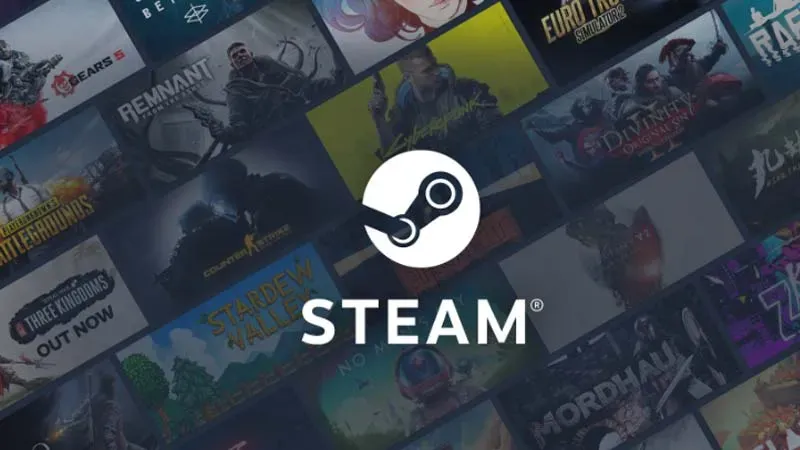
Steami probleemi „Sisuserverid pole saadaval” lahendamiseks saate teha järgmist.
Muutke Steami allalaadimispiirkonda
- Steami kliendis klõpsake vasakus ülanurgas Steam.
- Järgmisena klõpsake “Seaded” ja valige vahekaart “Allalaadimised”.
- Sealt muutke allalaadimispiirkonda mis tahes muusse asukohta.
- Nüüd proovige uuesti alla laadida mis tahes mäng, mida proovisite alla laadida.
Muutke oma arvuti puhverserveri sätteid
- Avage Käivita, vajutades Windows + R ja sisestage tekstiväljale “inetcpl.cpl”.
- Valige uues aknas vahekaart Ühendused > LAN-sätted.
- Tühjendage ruut “Tuvasta seaded automaatselt” ja klõpsake muudatuste rakendamiseks “OK”.
- Pärast seda taaskäivitage Steam ja vaadake, kas viga “Sisuserverid pole saadaval” on parandatud.
Värskendage Steami
- Vajutage Windows + R, et avada Run ja tippige “steam://flushconfig”.
- Järgmisena klõpsake kogu allalaadimise vahemälu tühjendamiseks “OK”.
- See värskendab Steami, kuna peate uuesti sisse logima.
- Kuid see lahendab probleemi enamasti.
Avage Steam administraatorina
- Paremklõpsake Steami kliendil ja valige “Atribuudid”.
- Nüüd minge vahekaardile Ühilduvus > Käivita see programm administraatorina.
- Pärast seda valige muudatuste rakendamiseks OK.
- Taaskäivitage Steam ja kontrollige, kas probleem “Sisuserverid pole saadaval” on lahendatud.
Keela viirusetõrje
Mõnikord võib aktiivne viirusetõrje või Windowsi tulemüür põhjustada sellise rakenduse nagu Steam täieliku juurdepääsu serveritele. Seetõttu peaksite probleemi lahendamiseks proovima need keelata ja taaskäivitada rakenduse uuesti. Seda saab teha järgmiselt.
- Navigeerige Windowsi seadetes valikuni Värskendus ja turvalisus.
- Seal klõpsake Windowsi turve > Viiruste ja ohtude kaitse.
- Nüüd klõpsake selle väljalülitamiseks nuppu “Halda sätteid”.
See hõlmab kõike, kuidas Steamis parandada “Sisuserverid pole saadaval”. Kui olete siin, vaadake kindlasti meie videomängude juhendite kategooriat.


Lisa kommentaar